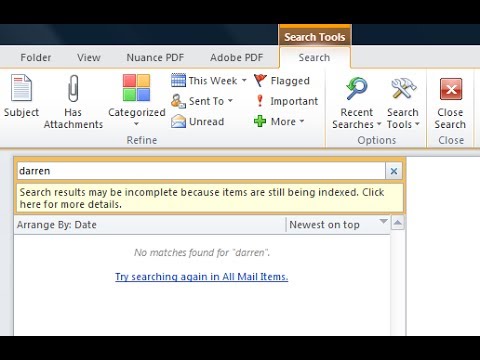
Saturs
- Instrukcijas
- Indeksēšanas vietņu samazināšana
- Atjaunot indeksu
- Atspējot un atkārtoti iespējojiet failu indeksēšanai
Microsoft Outlook var paātrināt jūsu darbplūsmu, palielinot produktivitāti. Taču reizēm indeksēšana var aizņemt laiku, lai meklējumi aizņemtu vairāk laika nekā parasti, un programma palēninās. Lai paātrinātu indeksāciju, ir vairākas metodes. Šīs stratēģijas palīdzēs mazināt nokavēšanos programmā Outlook un ļaus jums vēlreiz palielināt produktivitāti.
Instrukcijas

-
Ja jūs regulāri neizpētiet noteiktas sistēmas daļas, varat noņemt tās no indeksēšanas vietām, lai paātrinātu indeksēšanas procesu.
-
Meklēšanas lodziņā vai izvēlnes Sākt meklēšanas lodziņā ierakstiet "Indeksācija". Kad parādās, noklikšķiniet uz "Indeksēšanas opcijas".
-
Parādītajā logā var redzēt visas indeksētās atrašanās vietas. Noklikšķiniet uz pogas "Modificēt".
-
Noņemiet atzīmi no izvēles rūtiņas blakus vietai, kuru vairs nevēlaties indeksēt. Noklikšķiniet uz pogas "Rādīt visas atrašanās vietas", lai redzētu noklusējuma atrašanās vietas, ja vēlaties tās noņemt no indeksu atrašanās vietu saraksta. Lai palielinātu indeksēšanas ātrumu, noņemiet visas atrašanās vietas, izņemot Outlook.
Indeksēšanas vietņu samazināšana
-
Ja domājat, ka Outlook indekss ir bojāts, mēģiniet to atjaunot.
-
Dodieties uz "Vadības panelis" un izvēlieties "Indeksēšanas opcijas". Noklikšķiniet uz "Advanced" un pēc tam uz pogas "Recreate".
-
Atstājiet datoru dīkstāvē naktī, lai tā varētu atjaunot indeksu.
Atjaunot indeksu
-
Programmā Outlook dodieties uz "Fails", pēc tam "Opcijas". Izvēlieties sadaļu "Meklēt" un noklikšķiniet uz pogas "Indeksēšanas opcijas". Izvēlieties pogu "Modificēt" un paplašināt "Microsoft Outlook".
-
Noņemiet atzīmi no faila, kas, pēc jūsu domām, izraisa kavēšanos. Aizveriet programmu Outlook piecas minūtes.
-
Atveriet programmu Outlook un atkal atlasiet failu, kuru iepriekš neesat atlasījis. Atstājiet datoru dīkstāvē. Statusam jāsasniedz "0 atlikušie vienumi".